10、按Ctrl+A键,全选整个“脚手架”图像。然后按Ctrl+C,将图像复制到粘贴板中。
选择“残旧印章效果”文件,选中“太平洋论坛”图层,再按Ctrl+V,粘贴刚才复制的图像,并将该图层命名为“效果层”。使之位于“太平洋论坛”图层之上。

将“效果层”置于“太平洋论坛”图层之上
11、按住Ctrl键不放,再点击“效果层”,使选区浮动。然后再选中“太平洋论坛”图层,按Del键,进行删除操作。效果即出来了。如果觉得效果不明显,可以移动选区,再进行一次或多次删除,即可达到满意效果了。
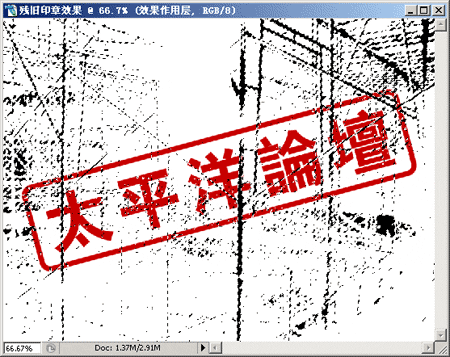
删除浮动选区
12、最后删除或隐藏“效果作用层”即可。
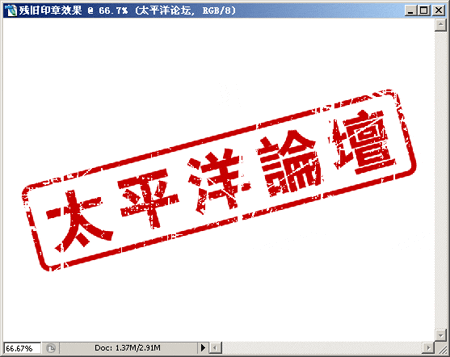
最终效果图

扫码关注公众号 获取更多设计资源...
↓↓↓
【白嫖福利 | 限时领取】
摹客超级版会员(价值1250元)解锁摹客协作、摹客RP、摹客DT所有功能。
公众号主页发送 “激活” 免费获取 激活码
↓↓↓
公众号主页发送 “字体” 获取 全套可商用字体包...
↓↓↓
公众号主页发送 “vi” 获取 500个著名品牌vi设计手册...
↓↓↓
【白嫖福利 | 限时领取】
摹客超级版会员(价值1250元)解锁摹客协作、摹客RP、摹客DT所有功能。
公众号主页发送 “激活” 免费获取 激活码
↓↓↓
公众号主页发送 “字体” 获取 全套可商用字体包...
↓↓↓
公众号主页发送 “vi” 获取 500个著名品牌vi设计手册...
标签:印章






















